Netis 라우터의 설정을 입력하는 방법은 무엇입니까?
솔직히 그때까지는 Netis 라우터에 익숙하지 않았습니다. Netis WF2411 모델을 구입하여 어떤 종류의 장치인지 확인하고 사이트에서 이러한 라우터를 구성하기위한 몇 가지 지침을 준비했습니다. 이 기사에서는 Netis 라우터의 설정을 입력하는 방법에 대해 설명합니다. 어려운 것은 없지만 이미 비슷한 질문을 여러 번 보았으므로 Netis 제어판에 들어가는 방법에 대한 간단한 지침을 준비하기로 결정했습니다. 이미 이해했듯이 Netis WF2411의 예를 보여 드리겠습니다. 그러나 모델이 다른 경우 프로세스 자체가 달라서는 안됩니다.
설정을 입력하면 인터넷, Wi-Fi 네트워크 설정, 비밀번호 설정 또는 변경 등을 할 수 있습니다. 그런데이 모든 점에서 많은 분들에게 도움이 될 것 같은 자세한 지침을 준비 할 계획입니다. 다른 라우터와 비교할 때 Netis는 설정 페이지에 들어가는 과정이 전혀 동일하므로 이미 경험이 있다면 어려움이 없을 것입니다.
192.168.1.1에서 Netis 라우터의 설정을 엽니 다.
먼저 라우터에 연결해야합니다. 컴퓨터 나 노트북에서 제어판에 액세스하려면 키트와 함께 제공되는 네트워크 케이블을 사용하여 라우터에 연결할 수 있습니다. 라우터에서 케이블을 LAN 커넥터에 연결하고 컴퓨터에서 네트워크 카드에 연결합니다.

Wi-Fi 네트워크를 통해 연결하고 설정으로 이동할 수 있습니다 . 라우터의 무선 네트워크에 연결하기 만하면됩니다. 라우터가 새 제품이거나 방금 초기화 한 경우 Wi-Fi 네트워크의 표준 이름은 "netis_C2323B" (표준 이름 (SSID)가 라우터 하단의 스티커에 표시되어 있습니다) 와 유사합니다 . 기본 Wi-Fi 비밀번호 는 "비밀번호" 입니다. 이 정보는 장치 하단의 스티커에도 표시되어 있습니다. Netis 라우터의 설정에 액세스하기위한 주소도 포함되어 있습니다.

노트북 또는 모바일 장치에서이 무선 네트워크에 연결하기 만하면됩니다.
브라우저를 통해 설정으로 이동합니다.
Netis 라우터에 연결 한 후 인터넷 연결 아이콘 옆에 노란색 아이콘이 표시되고 "인터넷에 액세스 할 수 없음"상태가 표시되면 이는 매우 정상입니다. 라우터가 아직 구성되지 않았기 때문에 설정에 들어가기 위해 인터넷이 필요하지 않습니다.
연결 후 브라우저를 열고 주소 표시 줄에 주소 192.168.1.1 , //netis.cc 또는 192.168.1.245 (새 모델의 경우)를 입력합니다. 위의 스크린 샷에서 볼 수 있듯이 라우터에는 192.168.1.1 주소가없고 //netis.cc 만 있습니다. 그러나 그것에 문제없이 설정이 열립니다. 주소를 입력하거나 복사하고 이동하십시오. 새 장치의 IP 주소는 192.168.1.245입니다.
빠른 설정 페이지가 즉시 열립니다.
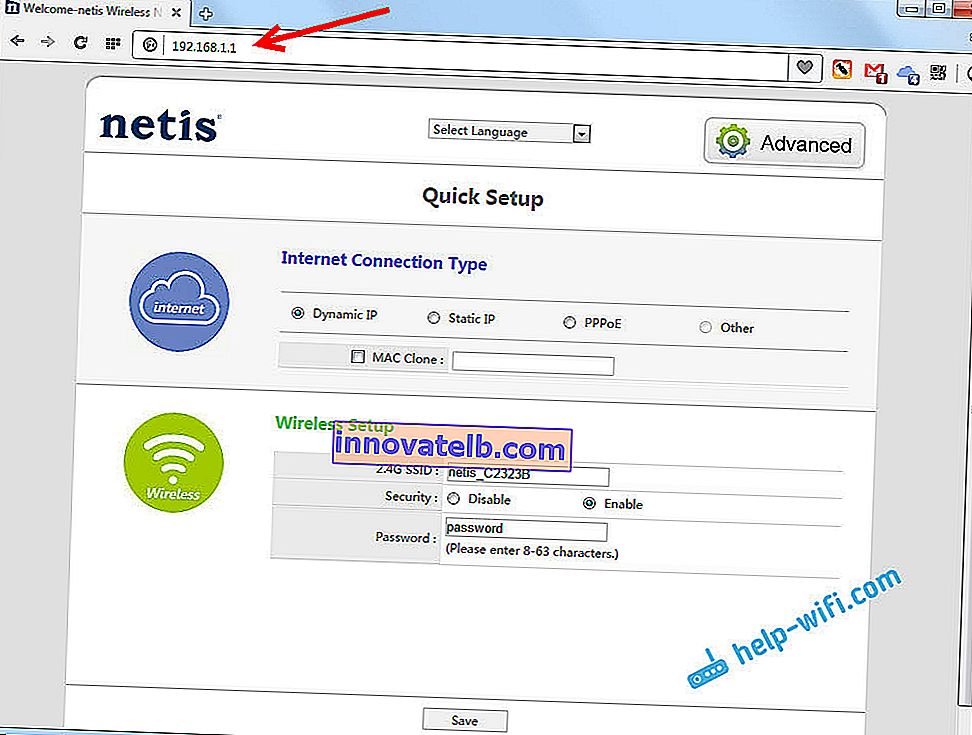
설정 언어를 러시아어로 변경할 수 있습니다. 더 많은 설정을 열려면 고급 버튼을 클릭하십시오 .

고급 설정은 다음과 같습니다.
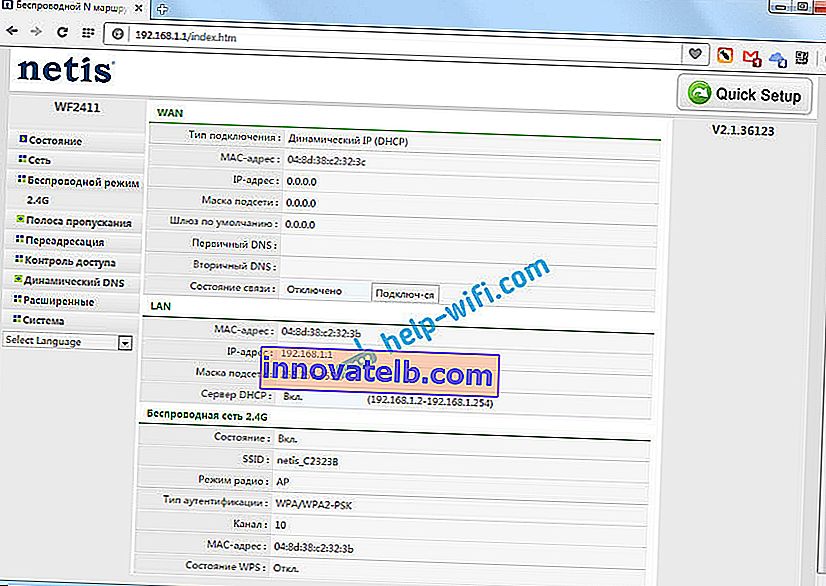
제어판 자체가 정말 마음에 들었습니다. 간단하고 불필요한 것은 없습니다. 러시아어 (Tp-Link, hello)와 가장 빠르고 중요한 설정이있는 훌륭한 페이지가 있습니다. 여기에서 거의 몇 번의 클릭만으로 Netis를 설정할 수 있습니다. 필요한 경우 고급 설정으로 이동하여 빠른 설정으로 빠르게 돌아갈 수 있습니다.
netis.cc 또는 192.168.1.245 및 로그인 / 암호 게스트
업데이트 : Netis 라우터의 새 모델에서 웹 인터페이스 (설정 페이지)는 기본적으로 사용자 이름과 암호로 이미 보호되어 있습니다. 로그인 (사용자 이름)은 guest 이고 암호 (웹 암호)는 guest @ XXXX 입니다. 여기서 XXXX는 라우터 MAC 주소의 마지막 4 자입니다.
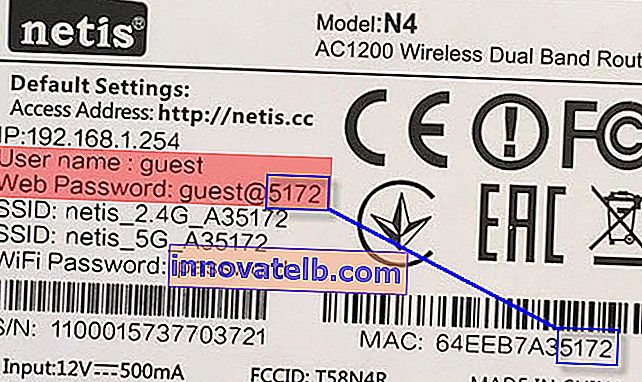
//netis.cc 또는 192.168.1.245 주소로 이동하면 사용자 이름과 비밀번호를 입력하라는 메시지가 브라우저에 나타납니다.

IP 주소 자체도 변경되었습니다. //192.168.1.245는 이미 사용 중입니다. 또는 이전 호스트 이름 //netis.cc.

웹 인터페이스 자체도 약간 변경되었습니다.
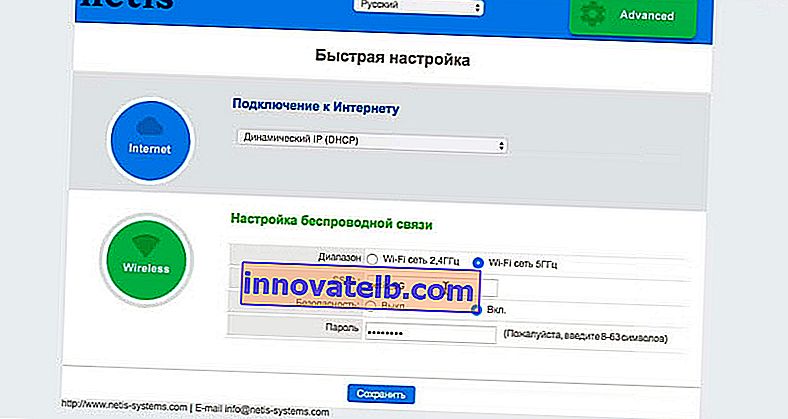
보안 측면에서 이것은 나쁜 해결책이 아닙니다. 공장 설정에서 게스트 로그인 및 암호를 설정하는 것을 의미합니다. 또한 각 라우터의 MAC 주소가 고유하기 때문에 각 라우터의 비밀번호가 다릅니다. 이전에는 Netis 라우터의 기본 설정이 전혀 보호되지 않았습니다. 그리고 라우터를 설정하는 과정에서이 암호를 설정하는 사람은 거의 없습니다 (모든 지침에서 이에 대해 작성했지만). 설정이 암호로 보호되어 있지 않으면 라우터에 연결된 모든 사람이 웹 인터페이스에 액세스 할 수 있습니다.
그러나 반면에 이제 라우터 설정 프로세스가 조금 더 복잡해졌습니다. 모든 것을 연결하고 브라우저에 라우터의 주소를 입력 할뿐만 아니라 사용자 이름과 비밀번호도 입력해야합니다. 내 관찰에 따르면 이것은 일반 사용자에게 혼란을 야기합니다.
Netis 설정으로 이동하지 않으면 어떻게해야합니까?
주소 192.168.1.1, 192.168.1.245 또는 //netis.cc를 열려고하면 "페이지를 사용할 수 없습니다."또는 "페이지를 열 수 없습니다"라는 메시지가 표시 될 수 있습니다. 해결해야 할 몇 가지 팁 :
- 우선,이 문제에 대해 특별히 작성된 기사의 팁을 살펴보십시오. 192.168.0.1 또는 192.168.1.1의 라우터 설정에 들어 가지 않으면 어떻게해야합니까?
- 연결 속성에서 IP 주소 자동 수신을 설정했는지 확인하십시오. 이를 수행하는 방법은 위의 링크 인 기사에서 자세히 설명했습니다.
- 라우터의 전원이 켜져 있는지 확인하십시오.
- 케이블 연결을 확인하십시오. LAN 커넥터가 아닌 WAN에 케이블을 실수로 연결했을 수 있습니다.
- 케이블을 통해 Netis 라우터 설정에 액세스 할 수없는 경우 Wi-Fi를 사용해보십시오. 그 반대.
- 가능하면 다른 컴퓨터에서 웹 인터페이스를 열어보십시오.
- 라우터 설정을 재설정하고 //netis.cc로 다시 이동하십시오.
그게 다야. 나는 당신이 성공하기를 바랍니다. 행운을 빕니다!